今回は Alibaba Cloud Domains でドメインを購入してみたので、その手順を残します。
ちょっと独特と言うか事前準備として所有者情報を作成しておく必要があります。
事前準備
Alibaba Cloud Domains での所有者情報の入力
「Registrant Profiles」 の Common Template で 「Create Registrant Profile」を選択します。
| Profile Type | 備考 |
|---|---|
| Common Template | .com, .net, .tech などの一般的なドメインを取得する場合はこちらを使用します。 |
| CNNIC Template | .cn, .中国, .公司, .网络 などの CNNIC registry でのドメインの取得を行なう場合は こちらが必要です。 |
Create domain name registrant profiles
ドメイン所有者のメールアドレスの確認
Profile 一覧に作成したテンプレートが表示されるので Verify Nowを選択します。
Submitを選択します。 ※+のエイリアスのアドレスは弾かれます。
OKを選択します。
Email verification successfully!と表示されれば成功です!
Alibaba Cloud のコンソール上でも「Email Verification」で該当のアドレスがVerification successfulと表示されています。
「Registrant Profiles」 のRegistrant Emailが確認済みのメールアドレスであれば、Verification Successfulと表示されます。
ここまで出来ていればプロファイルの作成も完了です。
Defaultと表示されればドメイン購入時にデフォルトでこのプロファイルが使用されます。
ドメインの購入
「Domain Names」 から Purchaseを選択します。
以下の様な画面が表示されるのでFind A Domainで欲しいドメインを検索します。
対象のドメインの「Add to cart」を選択して、カートアイコンを選択します。
購入対象のチェックボックスをチェックして購入期間を選択します、Buy Nowを選択すると確認画面に遷移します。
選択したドメインの情報と事前に登録したデフォルトプロファイルが表示されています。
「I have read, understood and accepted」にチェックを入れます。
Place Orderを選択すると購入画面に遷移します。
「Payment Method」を選択してPurchaseを選択すると支払いが実行されます。
ちなみに「Place Order を選択してから Purchase を選択するまで」 はPending Paymentと言うステータスになっています。
Congratulations, purchase successfullyと表示されれば購入成功です。
購入したドメインの確認
Alibaba Cloud Domains の「Domain Names」に購入したドメインが表示されます。
なお、Alibaba Cloud Domains で購入したドメインは、自動的にAlibaba Cloud DNS にも登録されています。
ちなみにWHOISの登録者情報は以下のようにAlibaba側で代行して公開されます。
おわりに
今回は Alibaba cloud のコンソールでドメインを購入することができるのか検証してみました。
手順としては所有者情報の登録を事前にすると言うことが分かっていれば特に詰まることはないかと思います。
.cn や .集团 など中国のドメイン取得も何処かで試したみたいと思います。
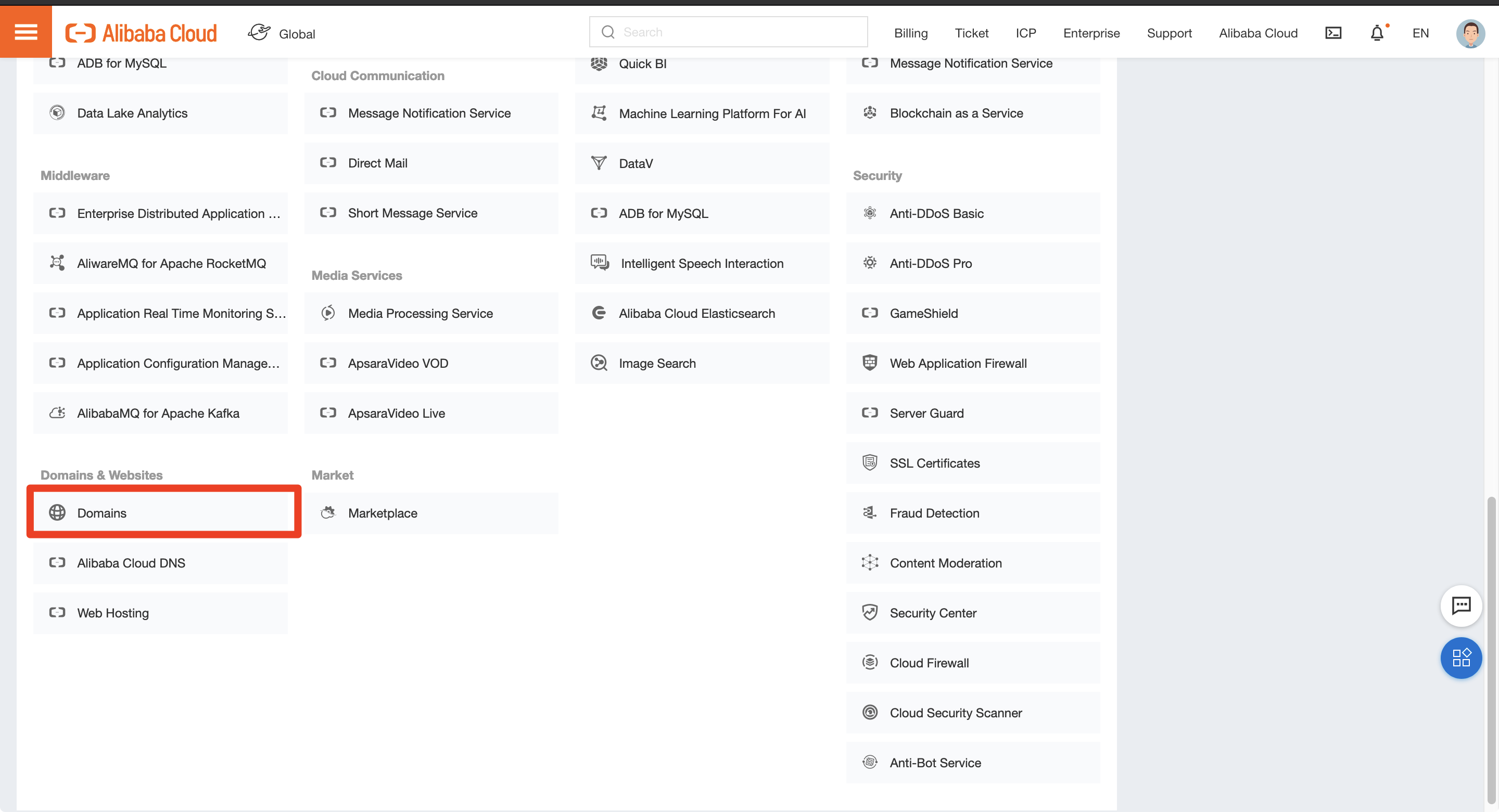
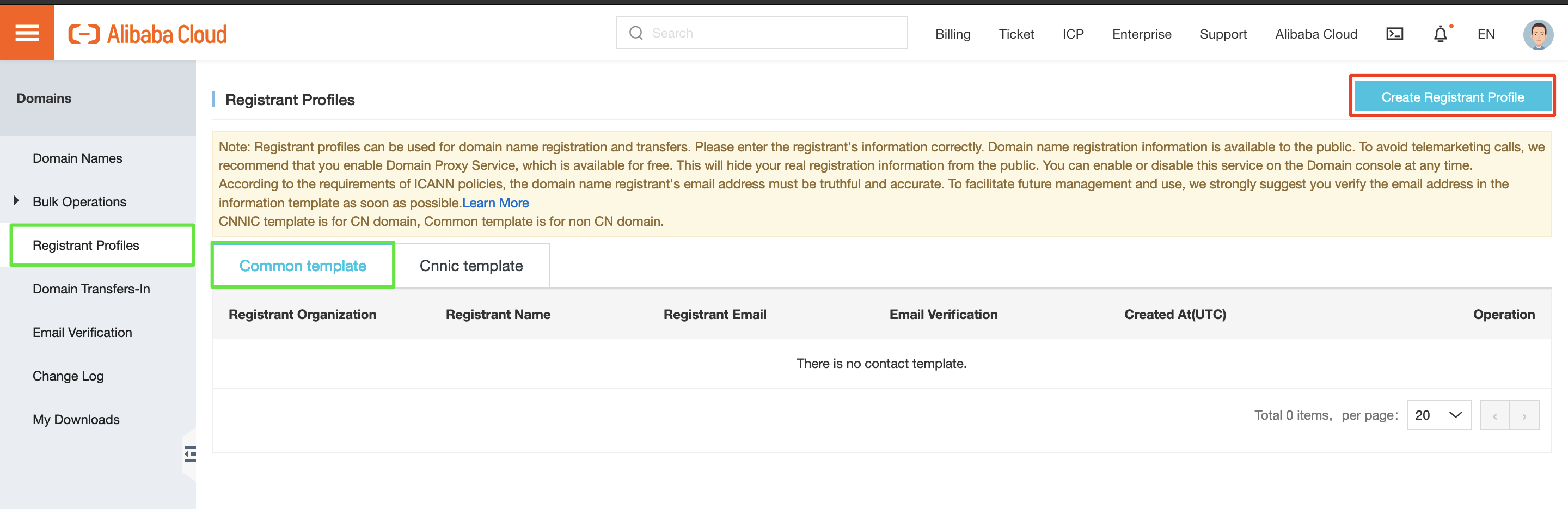
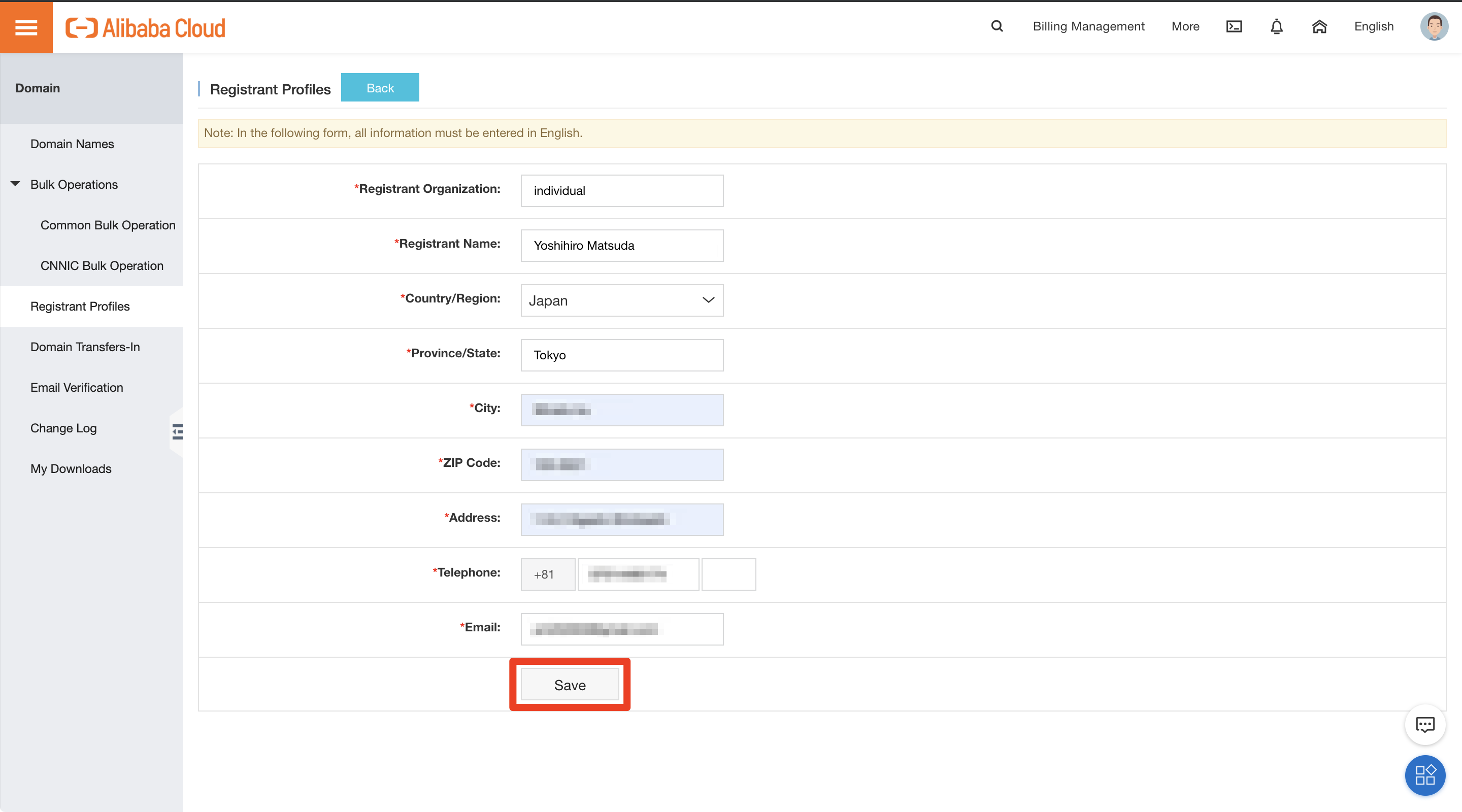
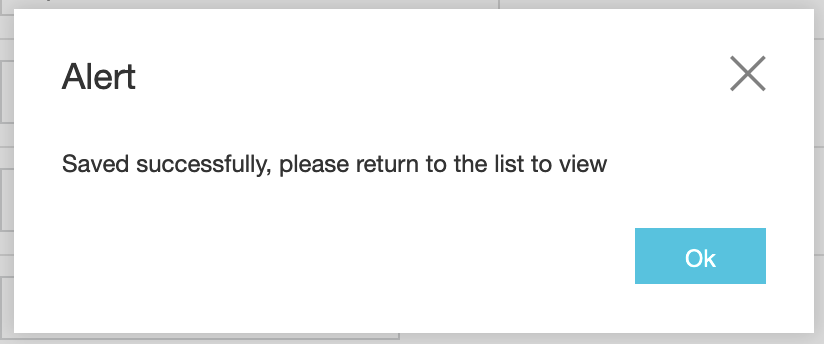
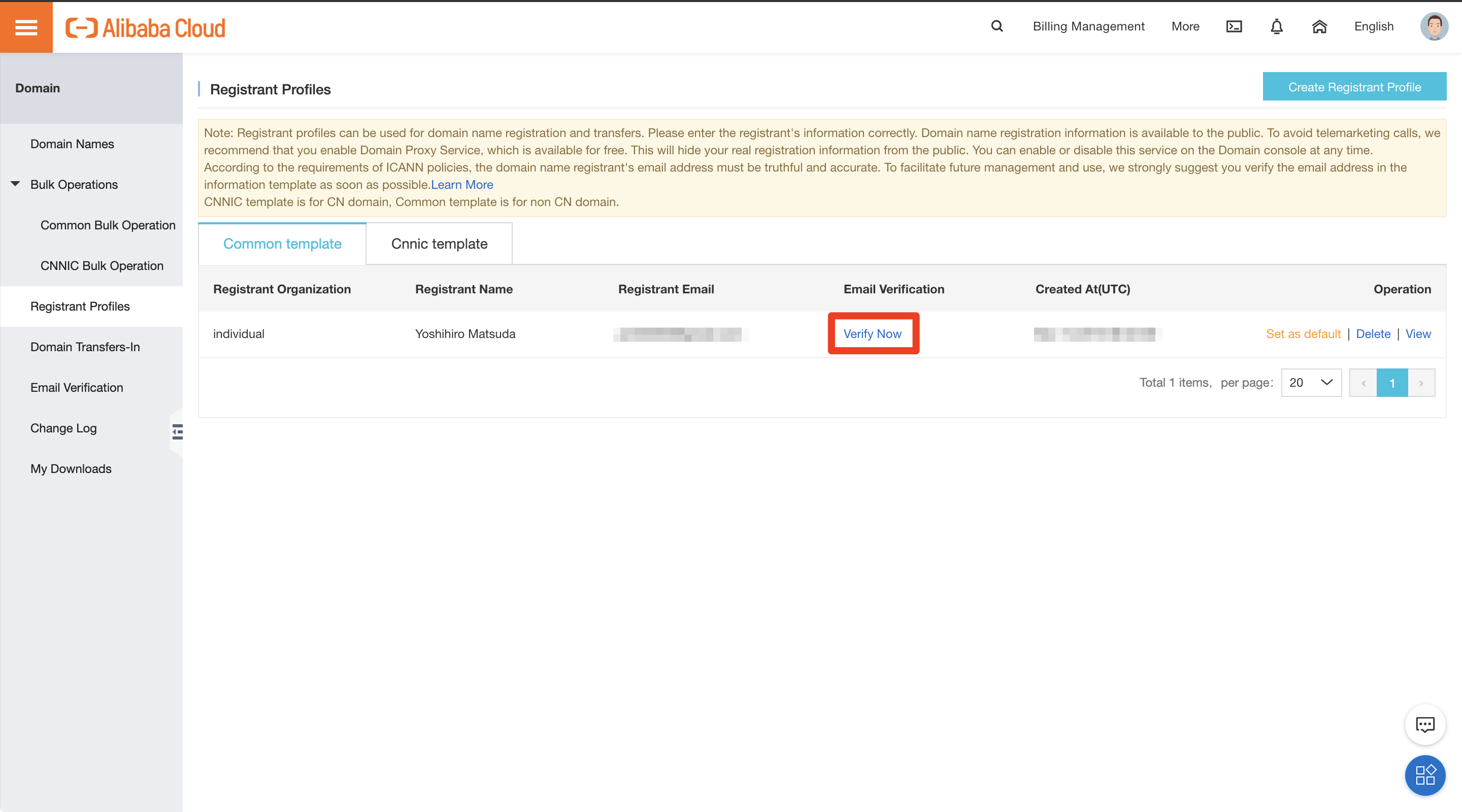
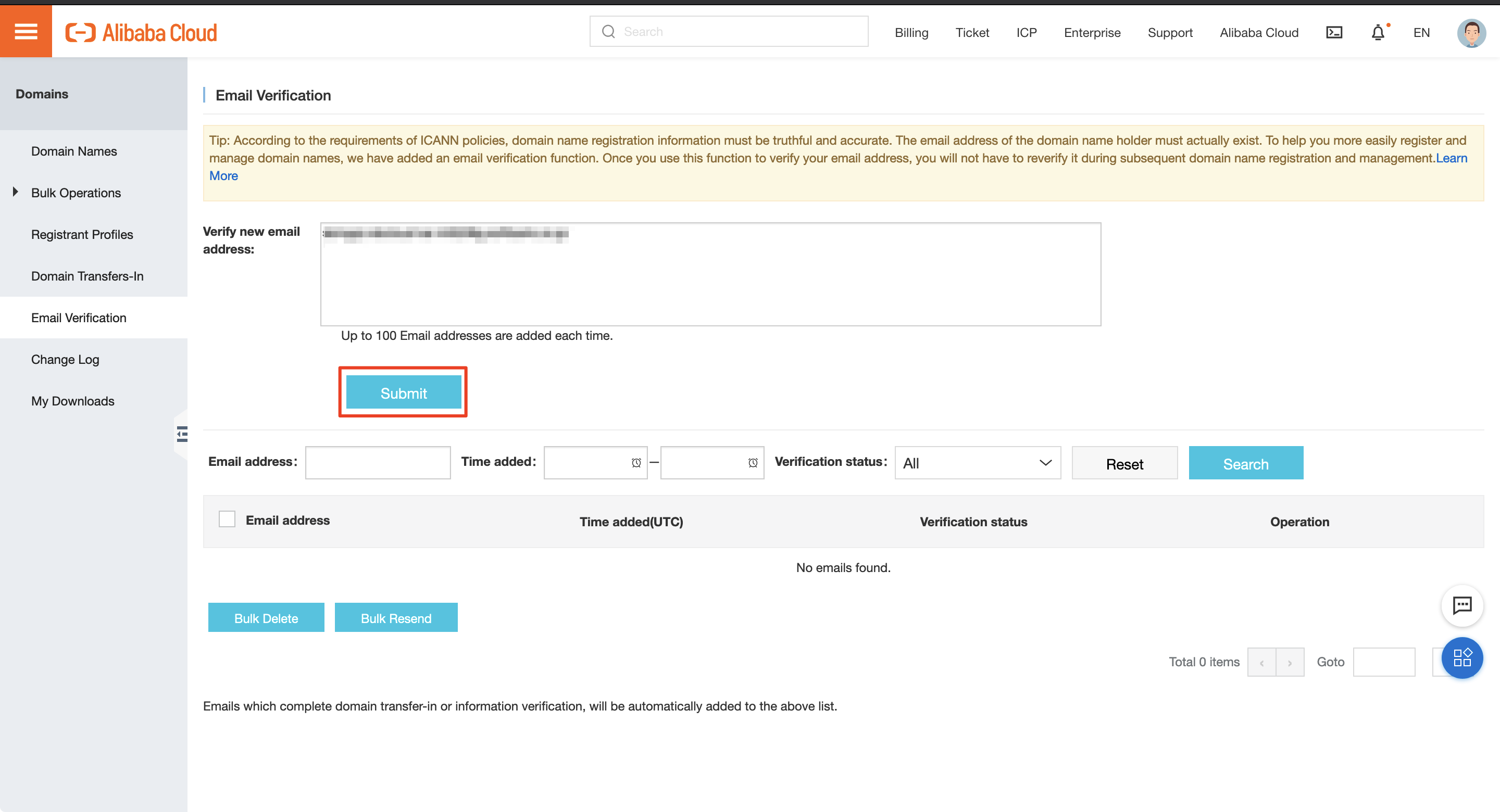
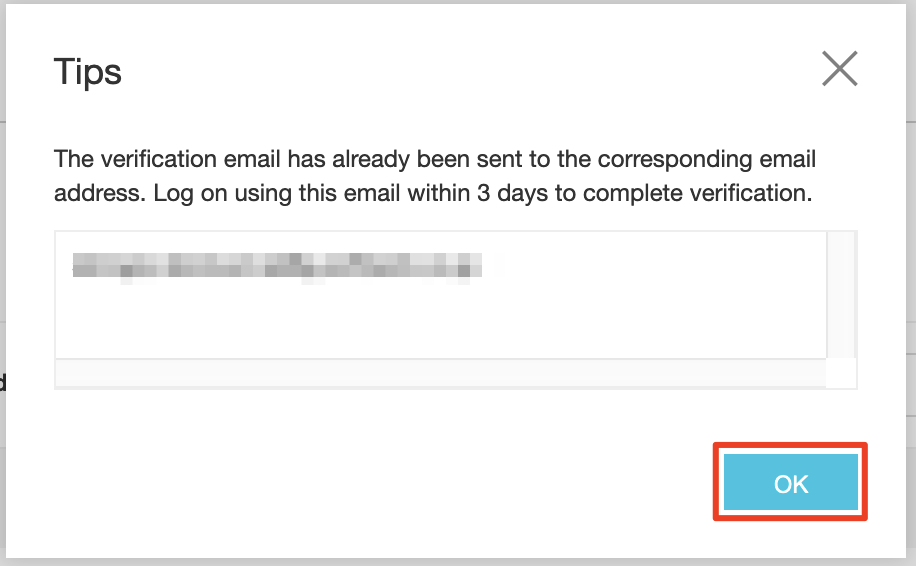
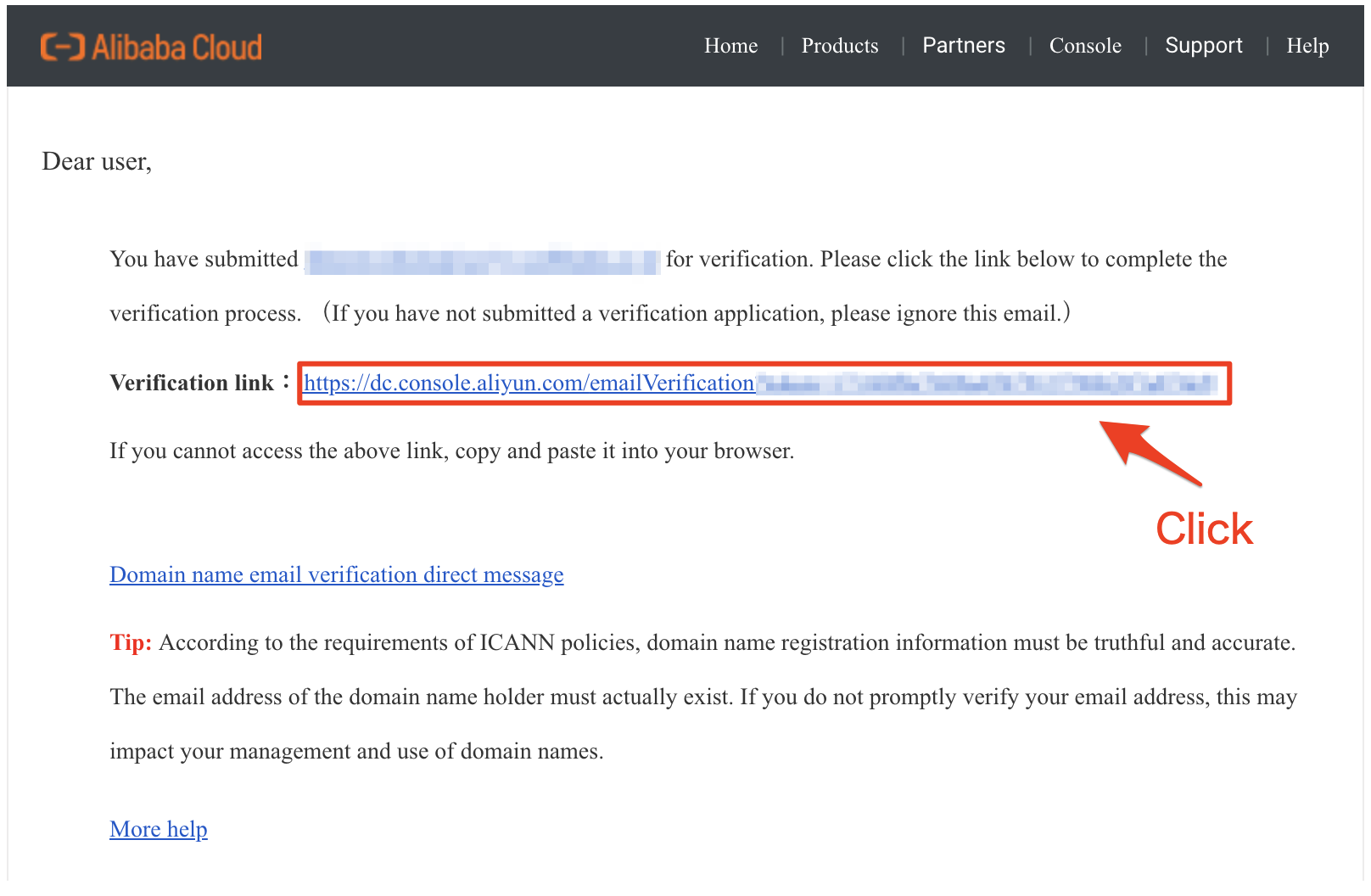
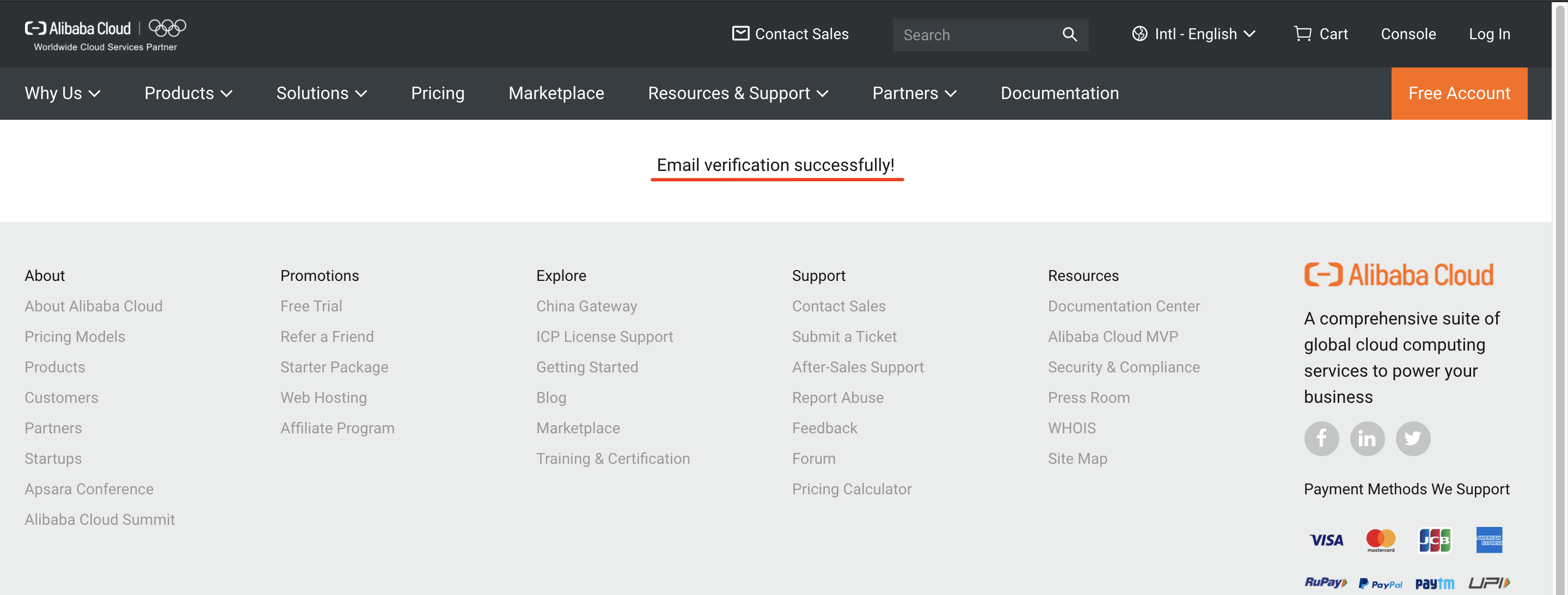
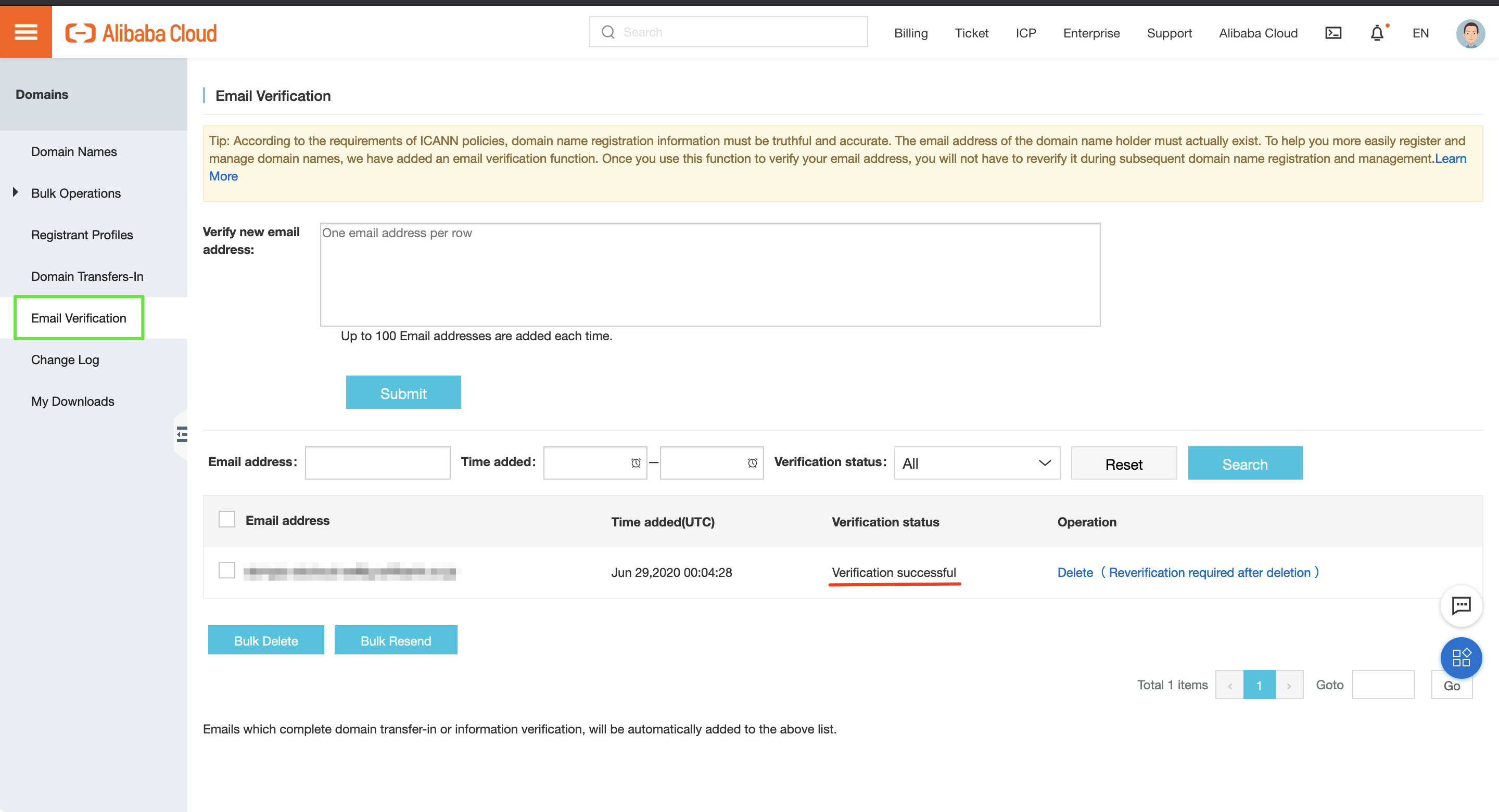
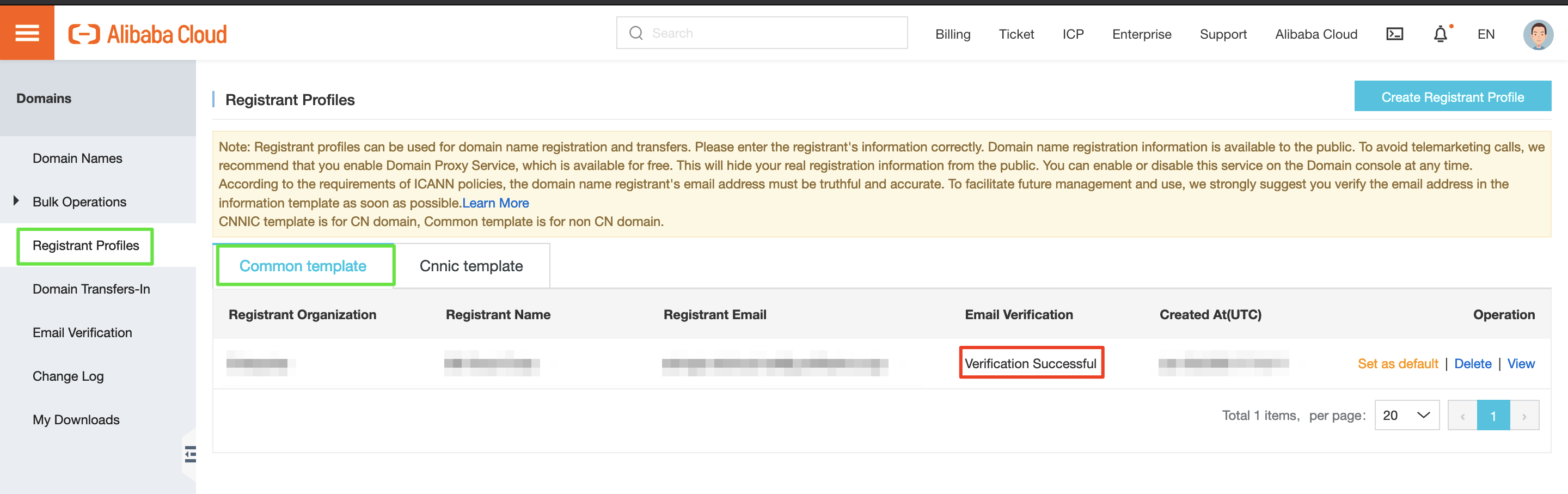
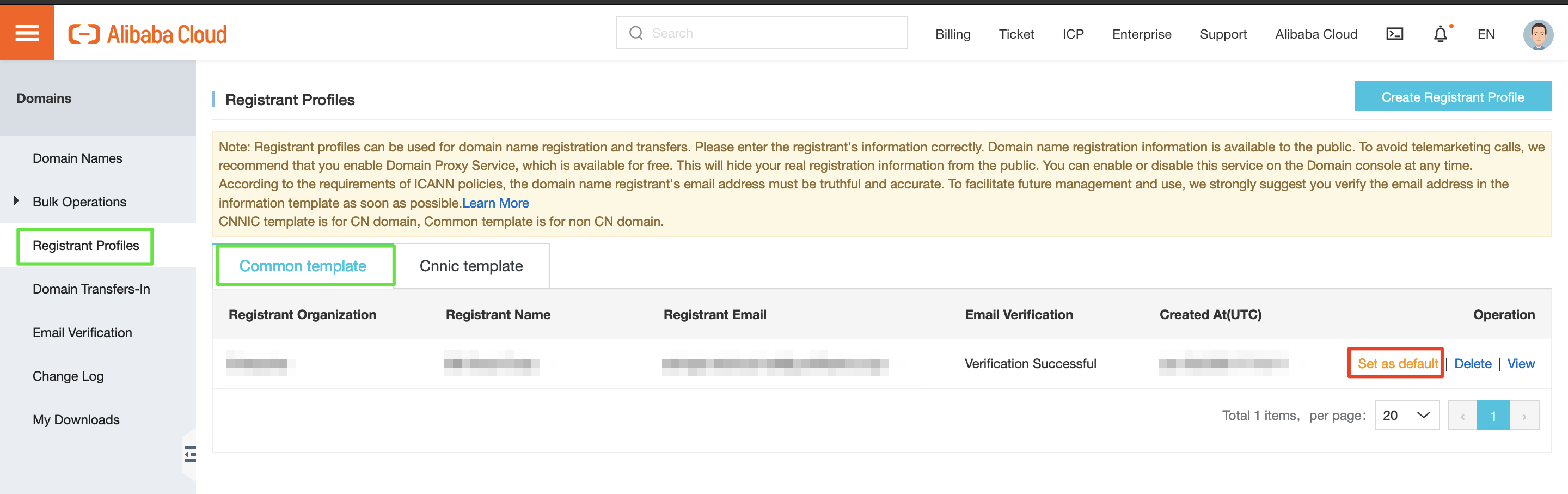
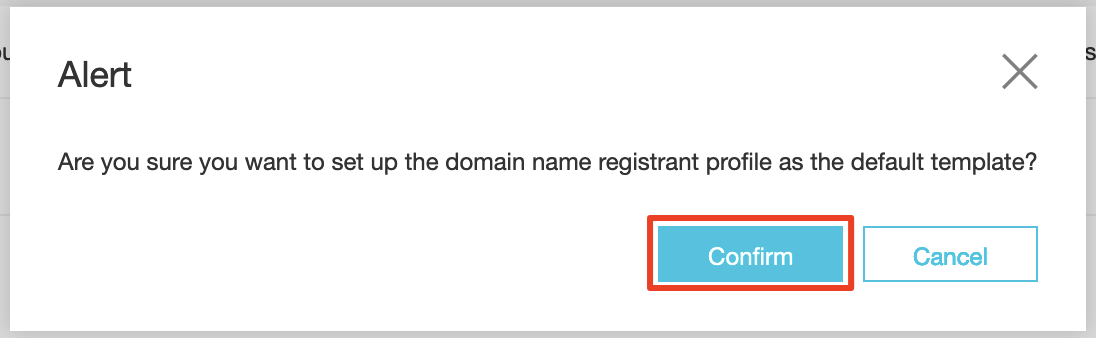
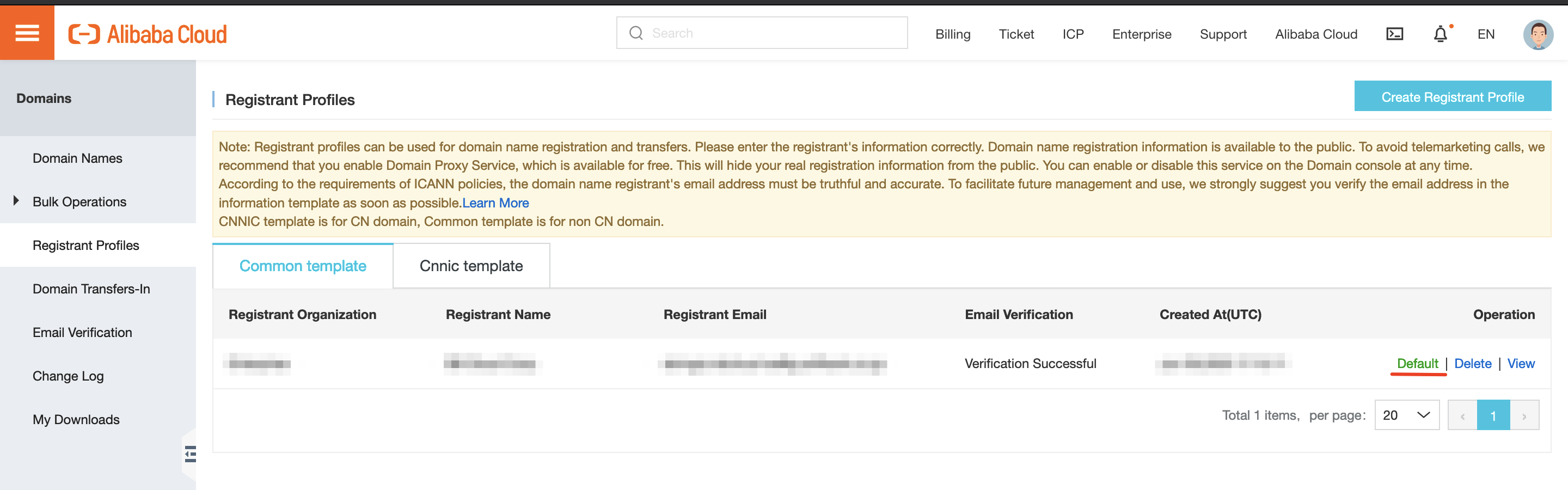
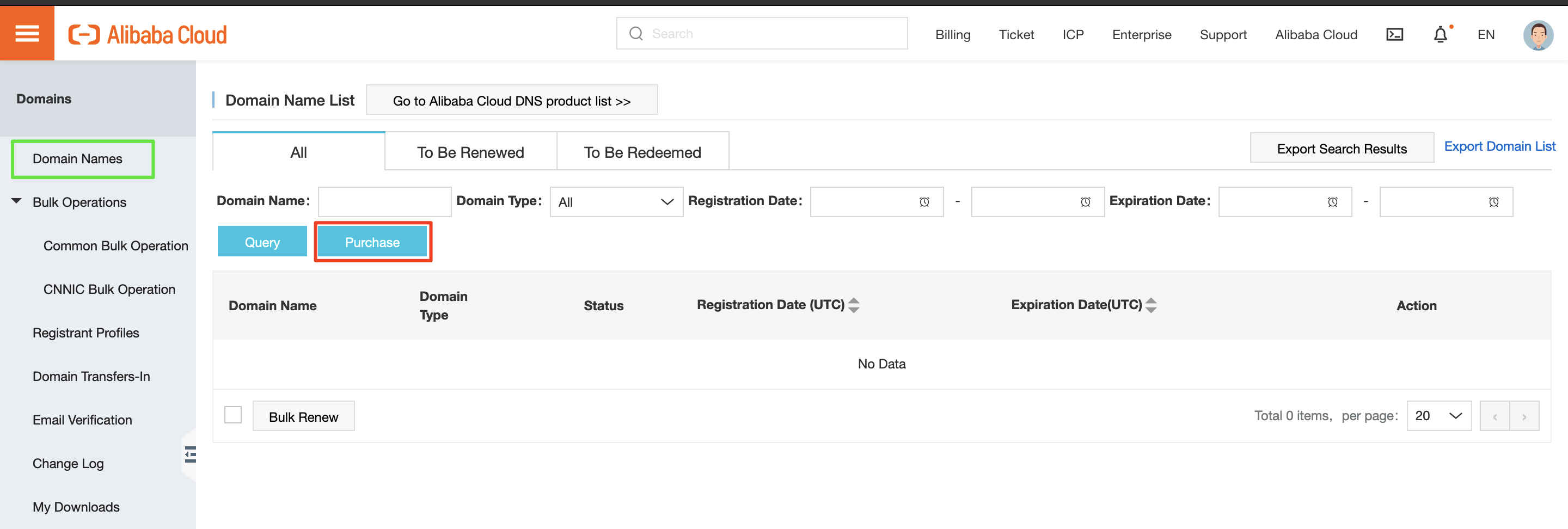
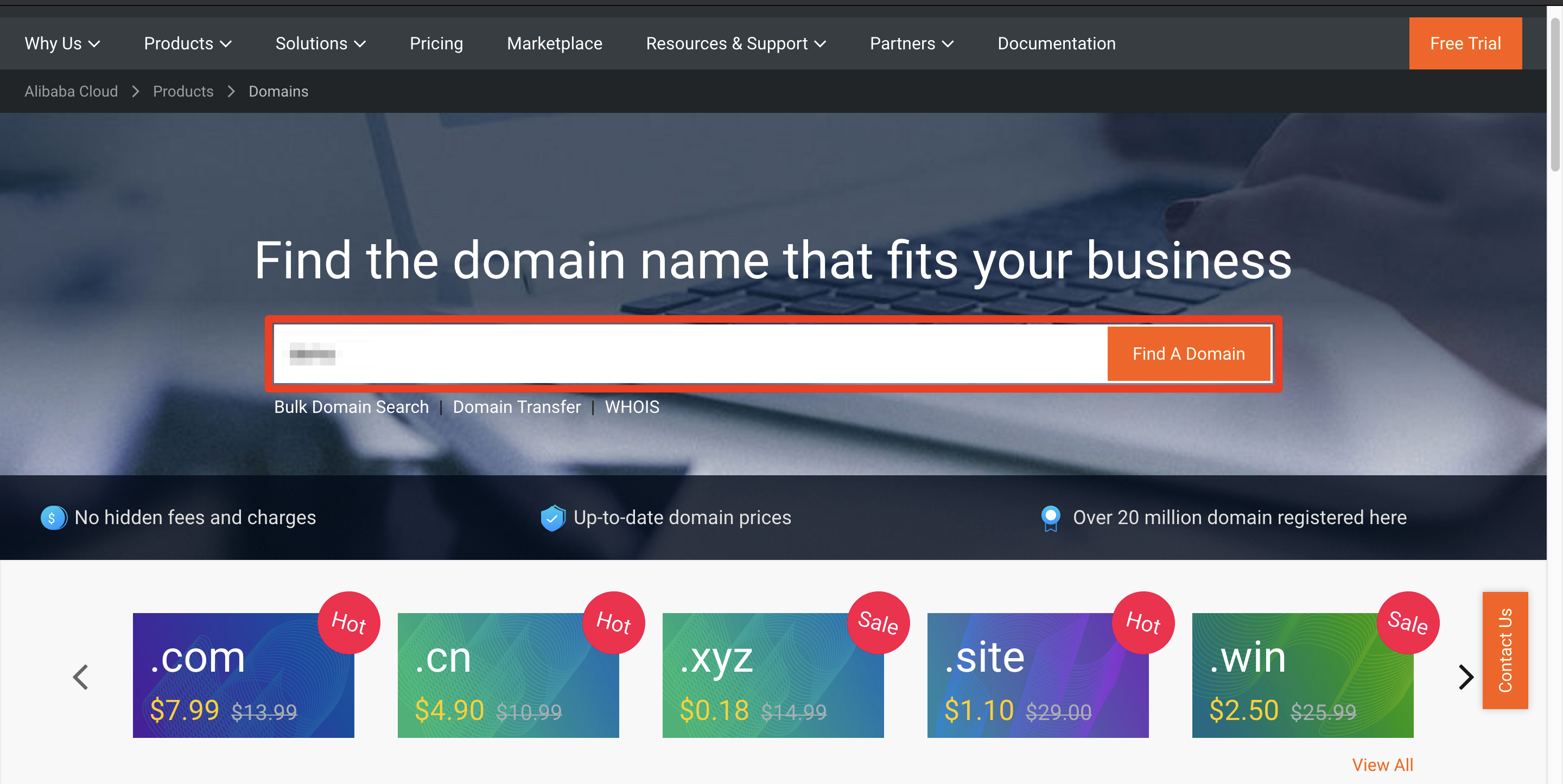
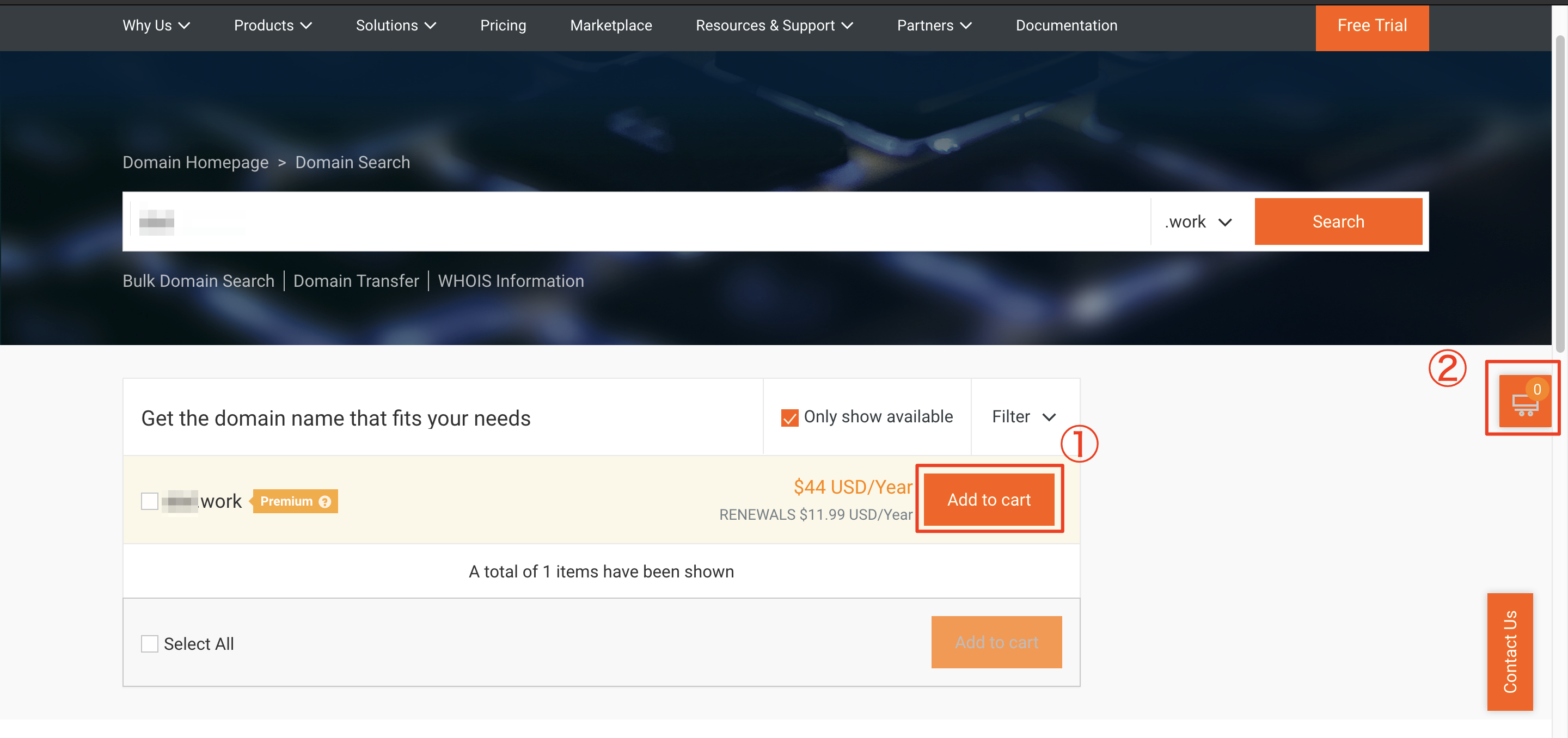
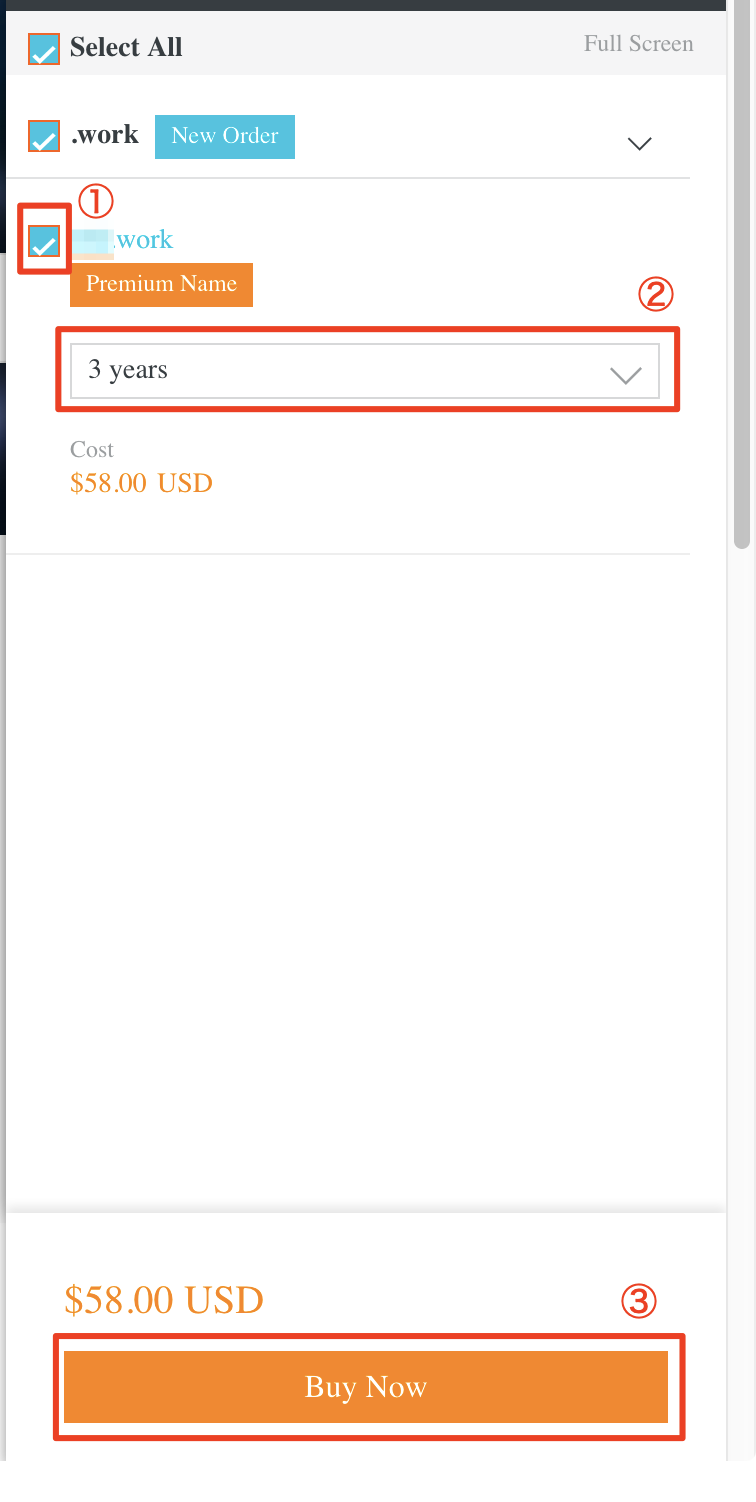
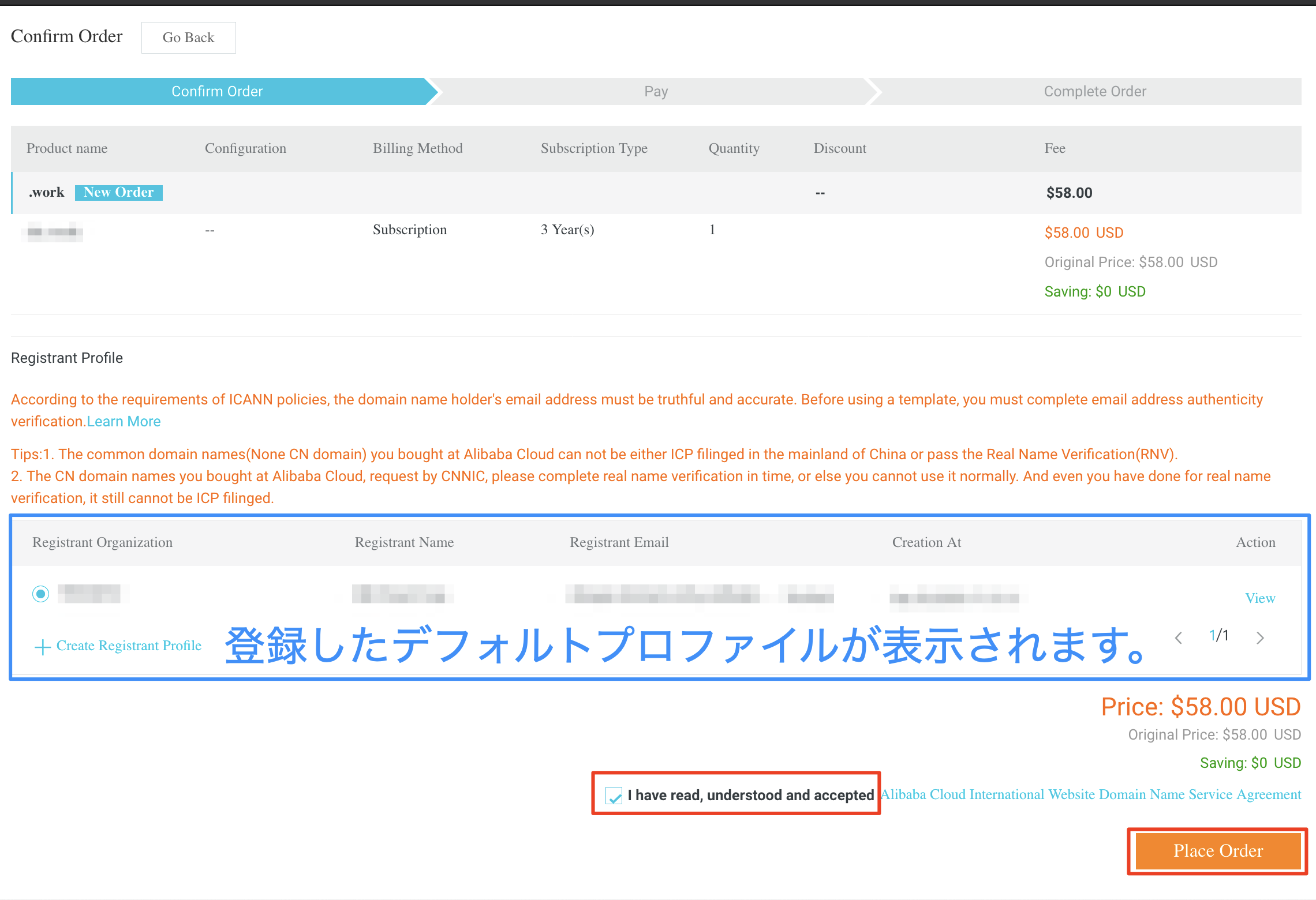
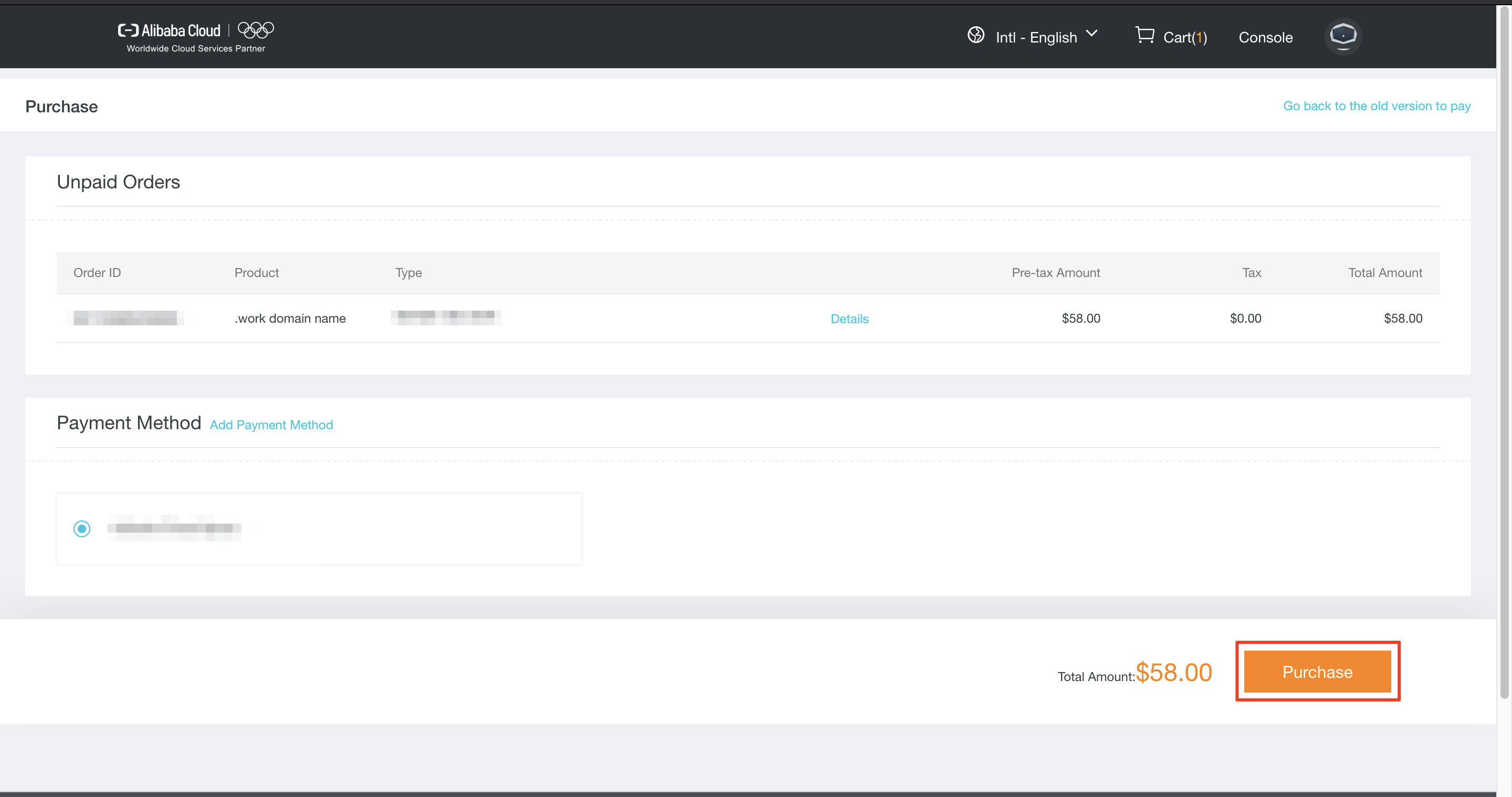
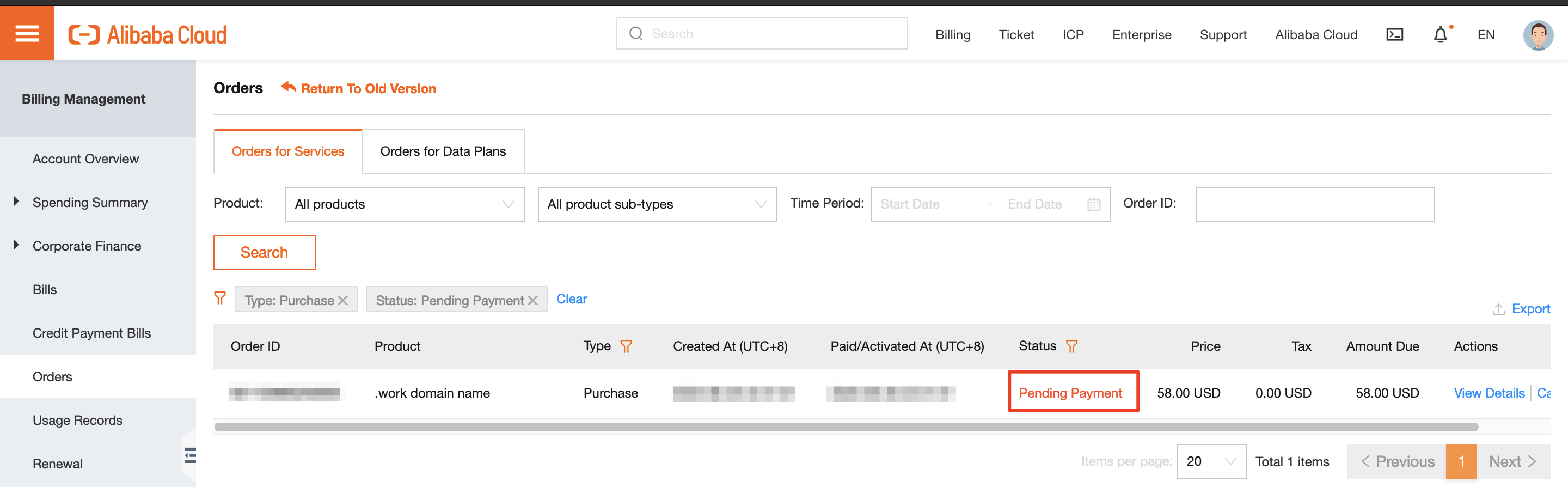
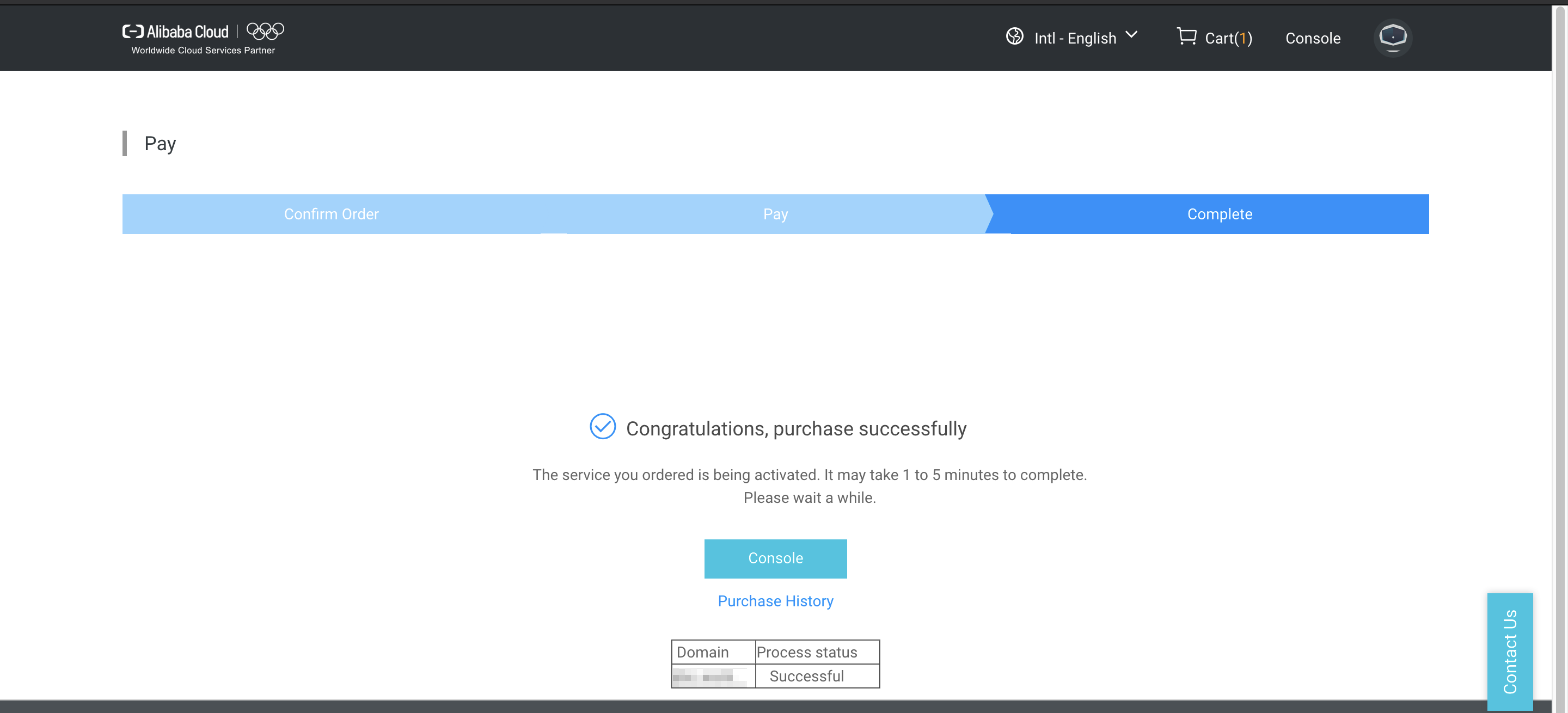
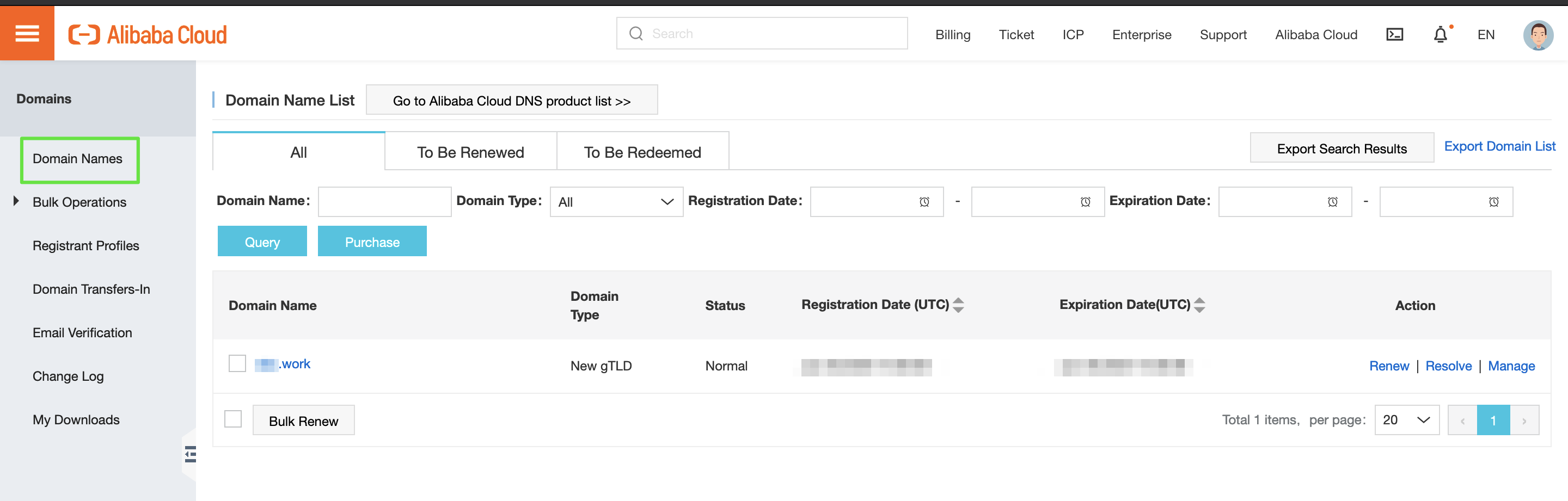
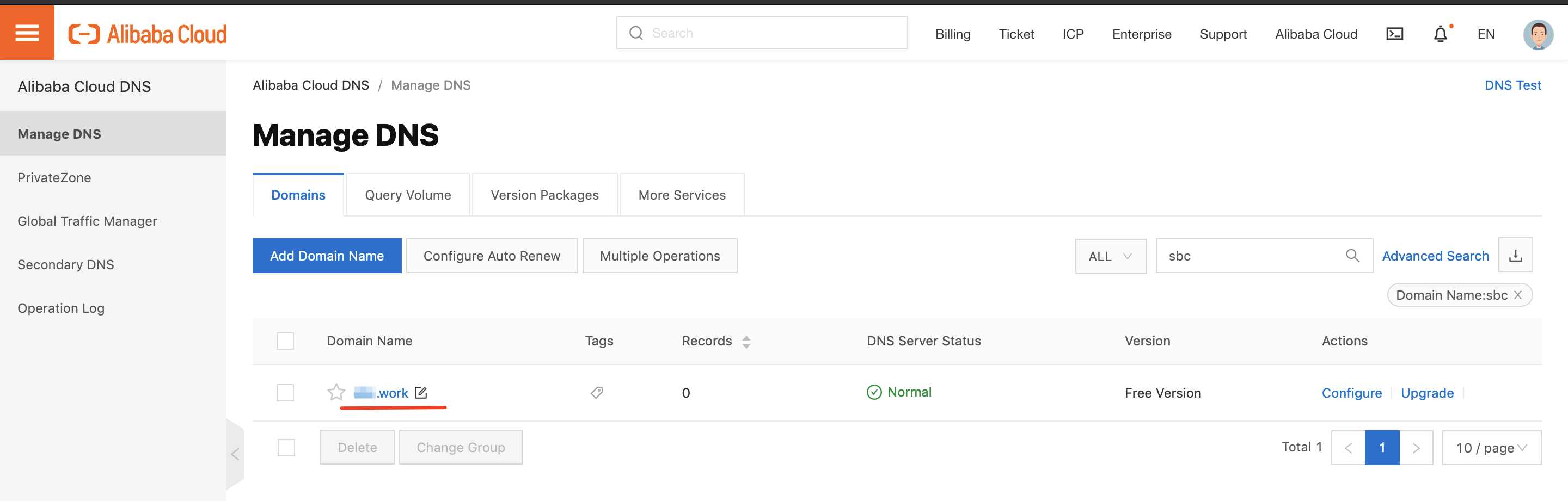
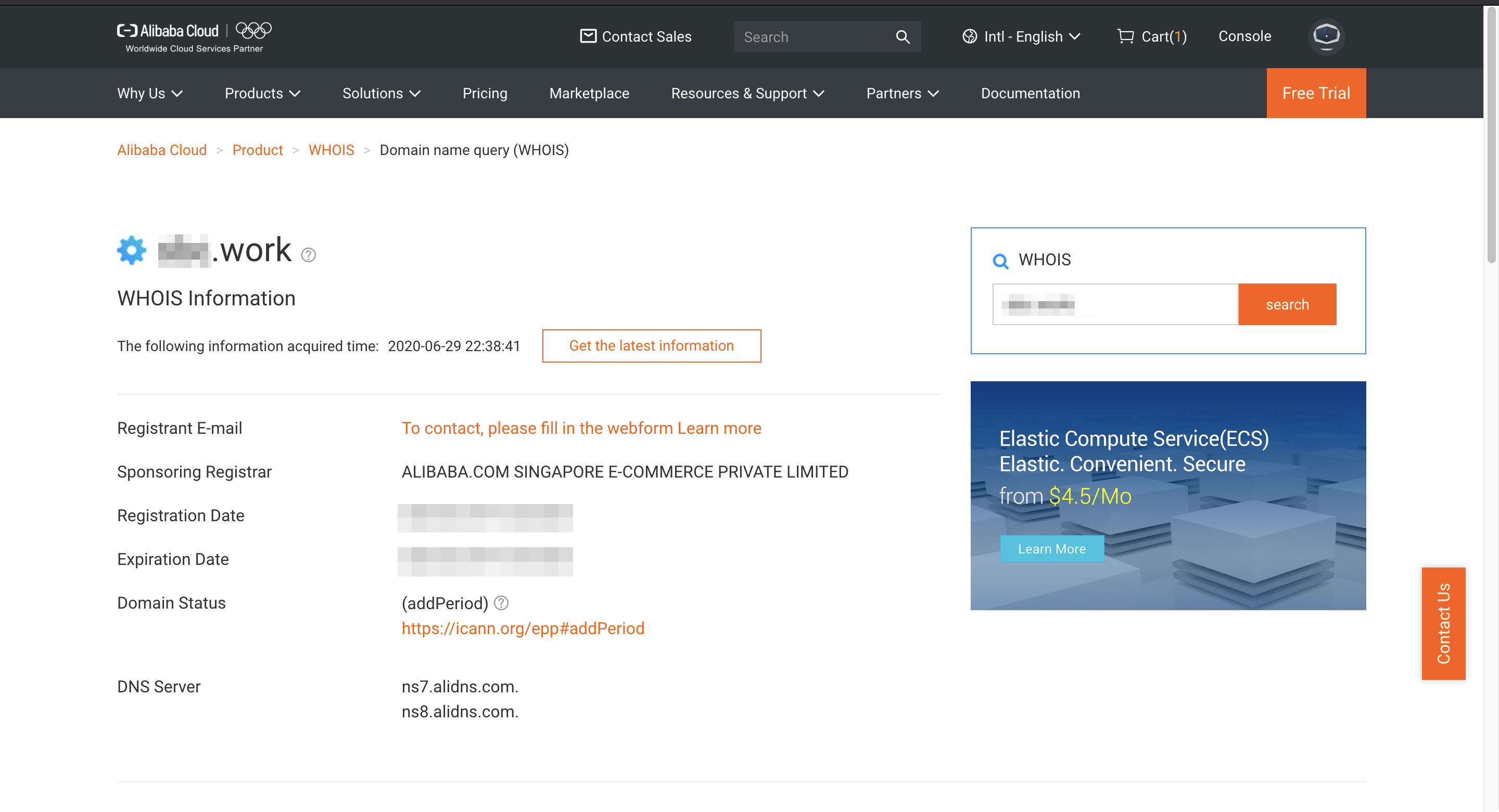
0 件のコメント:
コメントを投稿